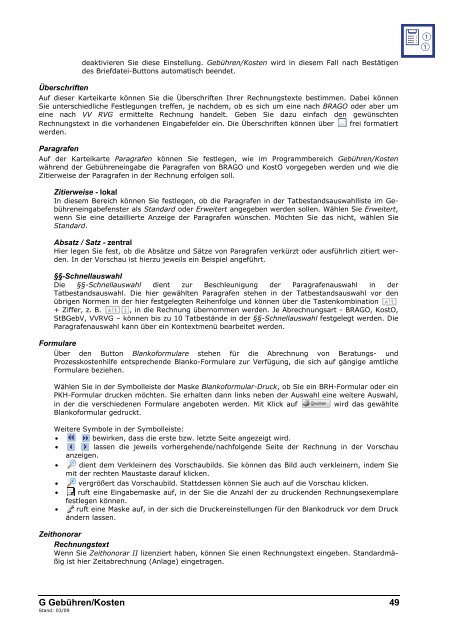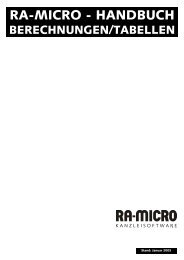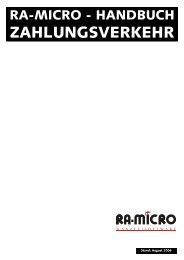inhalt g gebühren/kosten - RA-Micro Software GmbH
inhalt g gebühren/kosten - RA-Micro Software GmbH
inhalt g gebühren/kosten - RA-Micro Software GmbH
Sie wollen auch ein ePaper? Erhöhen Sie die Reichweite Ihrer Titel.
YUMPU macht aus Druck-PDFs automatisch weboptimierte ePaper, die Google liebt.
deaktivieren Sie diese Einstellung. Gebühren/Kosten wird in diesem Fall nach Bestätigen<br />
des Briefdatei-Buttons automatisch beendet.<br />
Überschriften<br />
Auf dieser Karteikarte können Sie die Überschriften Ihrer Rechnungstexte bestimmen. Dabei können<br />
Sie unterschiedliche Festlegungen treffen, je nachdem, ob es sich um eine nach B<strong>RA</strong>GO oder aber um<br />
eine nach VV RVG ermittelte Rechnung handelt. Geben Sie dazu einfach den gewünschten<br />
Rechnungstext in die vorhandenen Eingabefelder ein. Die Überschriften können über frei formatiert<br />
werden.<br />
Paragrafen<br />
Auf der Karteikarte Paragrafen können Sie festlegen, wie im Programmbereich Gebühren/Kosten<br />
während der Gebühreneingabe die Paragrafen von B<strong>RA</strong>GO und KostO vorgegeben werden und wie die<br />
Zitierweise der Paragrafen in der Rechnung erfolgen soll.<br />
Zitierweise - lokal<br />
In diesem Bereich können Sie festlegen, ob die Paragrafen in der Tatbestandsauswahlliste im Gebühreneingabefenster<br />
als Standard oder Erweitert angegeben werden sollen. Wählen Sie Erweitert,<br />
wenn Sie eine detaillierte Anzeige der Paragrafen wünschen. Möchten Sie das nicht, wählen Sie<br />
Standard.<br />
Absatz / Satz - zentral<br />
Hier legen Sie fest, ob die Absätze und Sätze von Paragrafen verkürzt oder ausführlich zitiert werden.<br />
In der Vorschau ist hierzu jeweils ein Beispiel angeführt.<br />
§§-Schnellauswahl<br />
Die §§-Schnellauswahl dient zur Beschleunigung der Paragrafenauswahl in der<br />
Tatbestandsauswahl. Die hier gewählten Paragrafen stehen in der Tatbestandsauswahl vor den<br />
übrigen Normen in der hier festgelegten Reihenfolge und können über die Tastenkombination<br />
+ Ziffer, z. B. , in die Rechnung übernommen werden. Je Abrechnungsart - B<strong>RA</strong>GO, KostO,<br />
StBGebV, VVRVG – können bis zu 10 Tatbestände in der §§-Schnellauswahl festgelegt werden. Die<br />
Paragrafenauswahl kann über ein Kontextmenü bearbeitet werden.<br />
Formulare<br />
Über den Button Blankoformulare stehen für die Abrechnung von Beratungs- und<br />
Prozess<strong>kosten</strong>hilfe entsprechende Blanko-Formulare zur Verfügung, die sich auf gängige amtliche<br />
Formulare beziehen.<br />
Wählen Sie in der Symbolleiste der Maske Blankoformular-Druck, ob Sie ein BRH-Formular oder ein<br />
PKH-Formular drucken möchten. Sie erhalten dann links neben der Auswahl eine weitere Auswahl,<br />
in der die verschiedenen Formulare angeboten werden. Mit Klick auf<br />
wird das gewählte<br />
Blankoformular gedruckt.<br />
Weitere Symbole in der Symbolleiste:<br />
• bewirken, dass die erste bzw. letzte Seite angezeigt wird.<br />
• lassen die jeweils vorhergehende/nachfolgende Seite der Rechnung in der Vorschau<br />
anzeigen.<br />
• dient dem Verkleinern des Vorschaubilds. Sie können das Bild auch verkleinern, indem Sie<br />
mit der rechten Maustaste darauf klicken.<br />
• vergrößert das Vorschaubild. Stattdessen können Sie auch auf die Vorschau klicken.<br />
• ruft eine Eingabemaske auf, in der Sie die Anzahl der zu druckenden Rechnungsexemplare<br />
festlegen können.<br />
• ruft eine Maske auf, in der sich die Druckereinstellungen für den Blankodruck vor dem Druck<br />
ändern lassen.<br />
Zeithonorar<br />
Rechnungstext<br />
Wenn Sie Zeithonorar II lizenziert haben, können Sie einen Rechnungstext eingeben. Standardmäßig<br />
ist hier Zeitabrechnung (Anlage) eingetragen.<br />
G Gebühren/Kosten 49<br />
Stand: 03/09